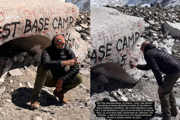BRATISLAVA. Ak chcete začať počúvať podcasty na svojom telefóne s operačným systémom Android, musíte si najprv stiahnuť jednu z množstva aplikácií. Potom stačí vybrať si podcast, ktorý chcete odoberať a aplikácia sa postará o všetko ostatné.
Ak hľadáte bezplatnú možnosť, skúste aplikáciu Podcast Addict. Je bezplatná, ale počas prehrávania zobrazuje drobný pásik s reklamou.
Pozrite si podrobný návod, ako si pridať podcast a ako si nastaviť automatické sťahovanie.
Ako si nastaviť automatická sťahovanie (Podcast Addict)
Stiahnite si aplikáciu a otvorte si ju kliknutím na jej ikonku. Potom ťuknite na ikonku plus v pravom hornom rohu.
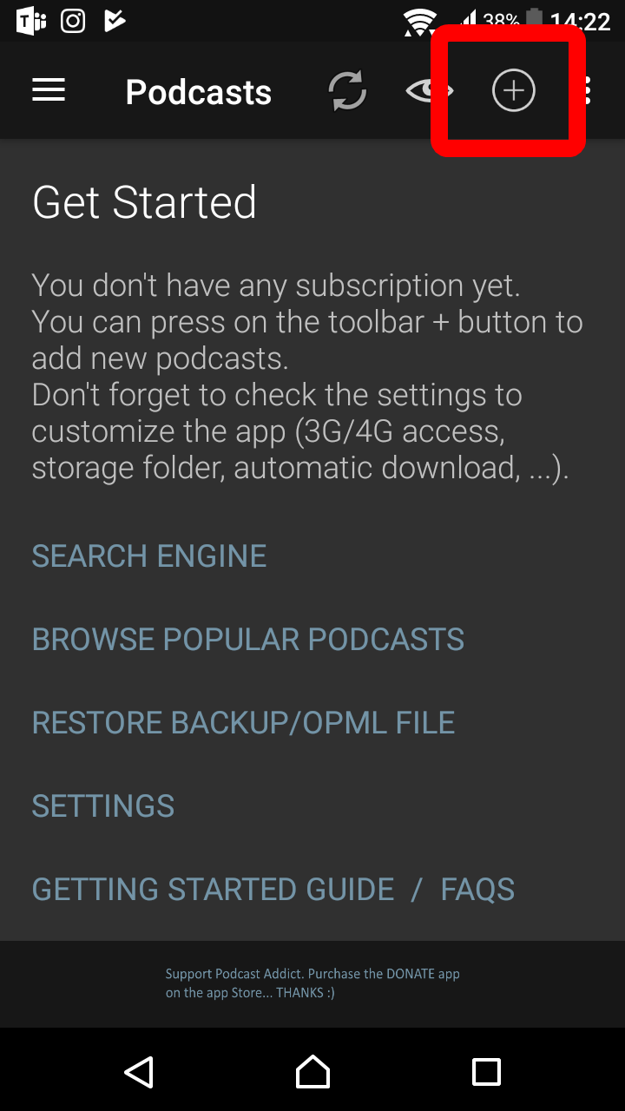
2. Zadaje názov podcastu, ktorý hľadáte, napríklad Dobré ráno.
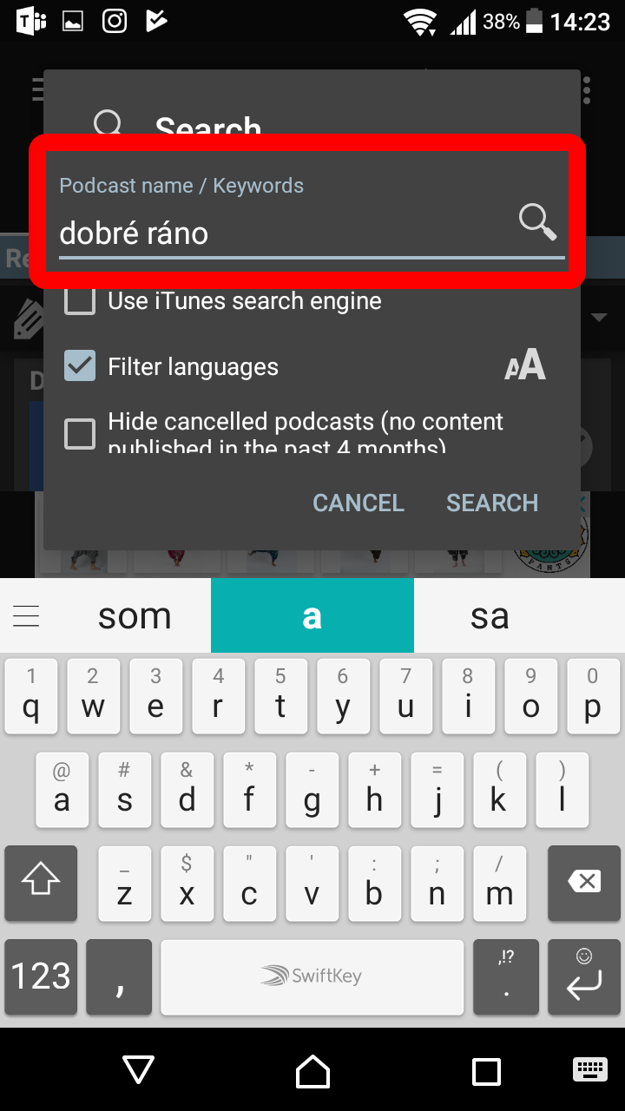
3. Potvrďte odber podcastu ťuknutím na ikonku vpravo.
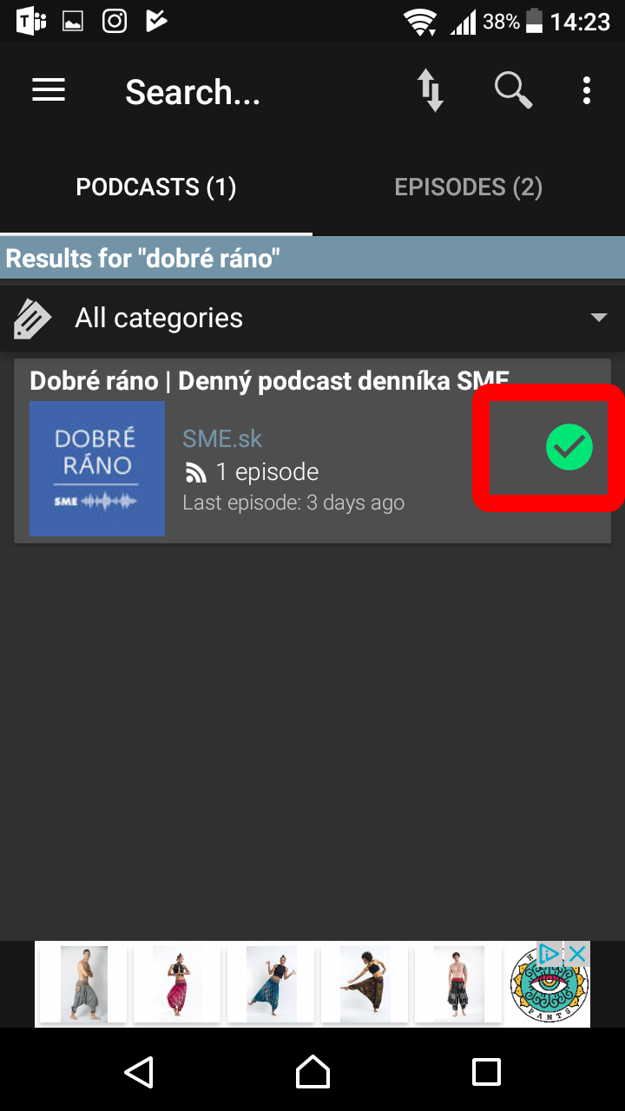
4. Ťuknite na názov podcastu a zobrazí sa vám zoznam epizód. Ťuknite na ikonku pre stiahnutie epizódy, ktorú chcete počúvať. Relácia sa stiahne do zariadenia.
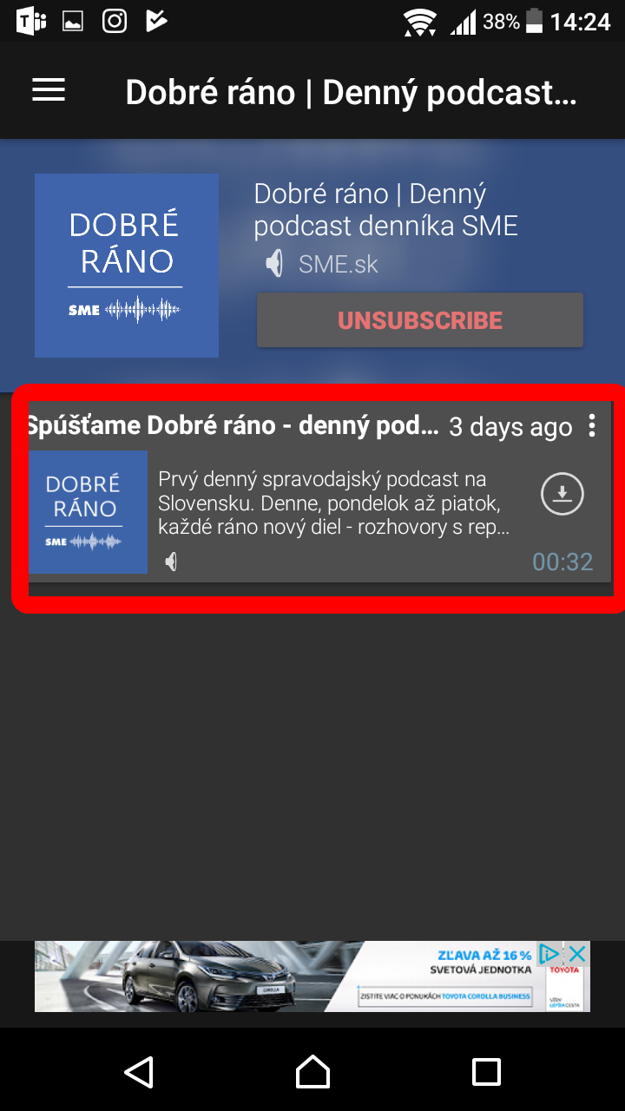
5. Epizóda sa stiahnete a môžete ju začať prehrávať. Ak si chcete nastaviť automatické sťahovanie, ťuknite na tri bodky v pravom hornom roku obrazovky.
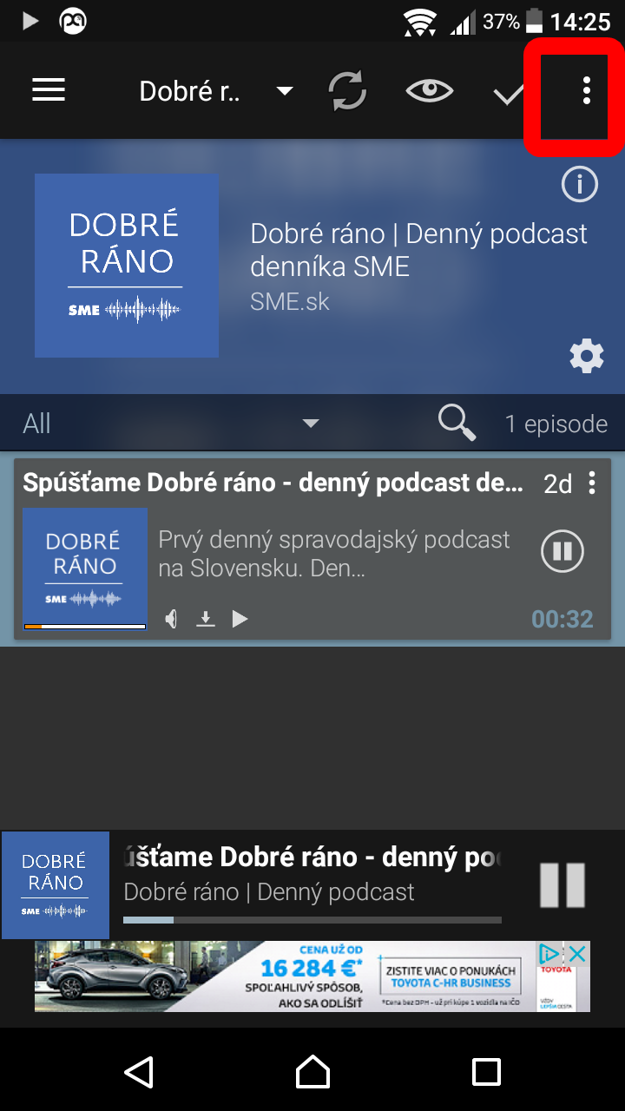
6. V menu vyberte položku App Settings.
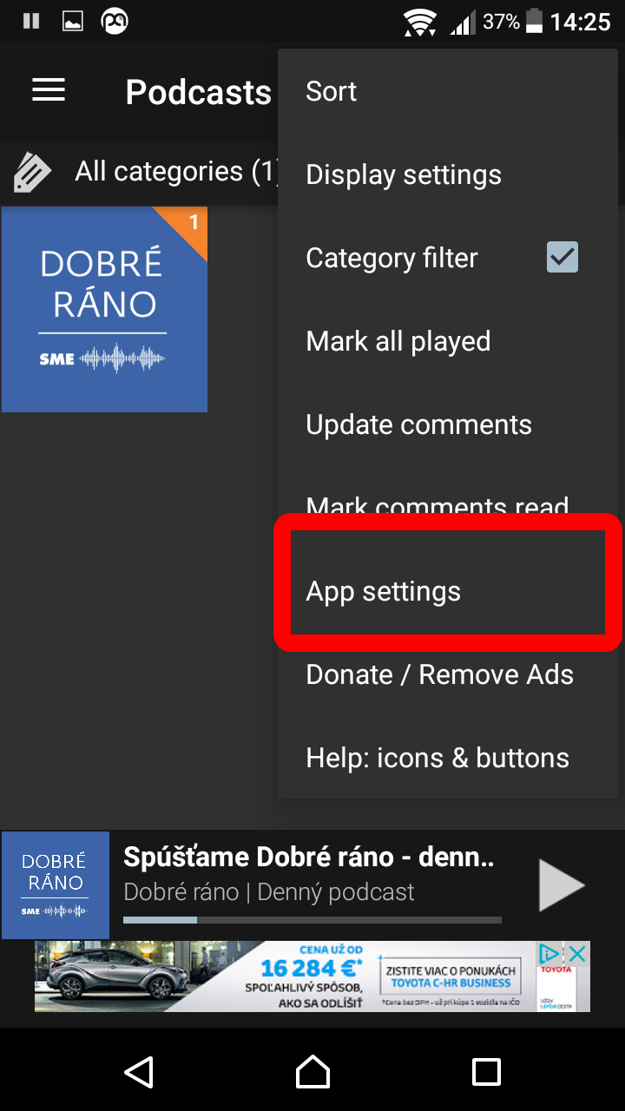
7. Vyberte položku Download

8. V možnostiach začiarknite možnosť Automatic download.
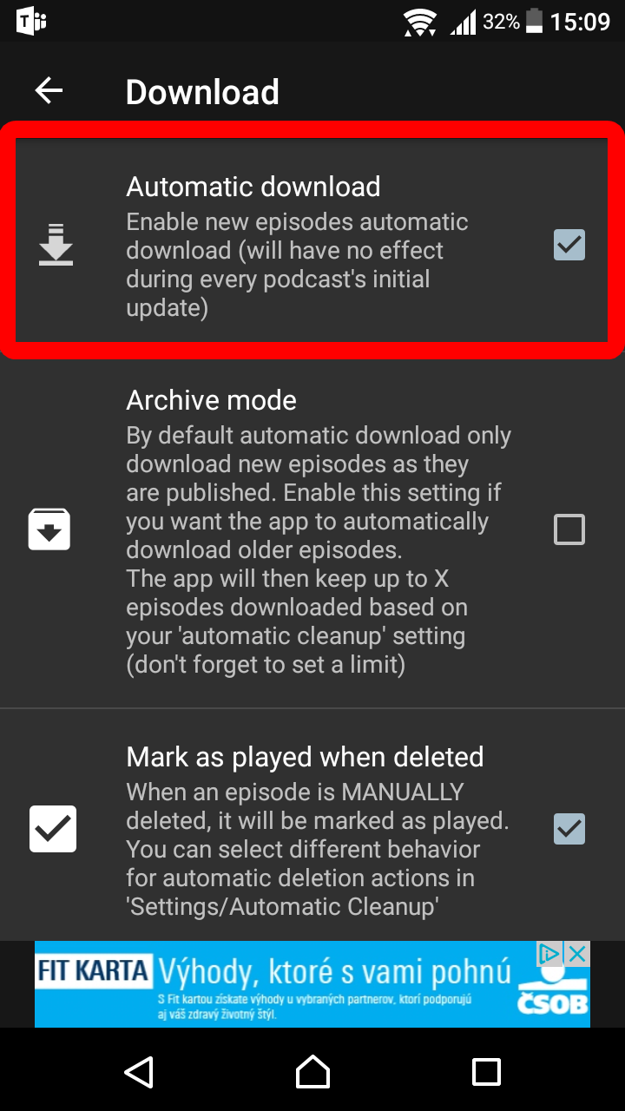
9. Vráťte sa do možností a vyberte položku Automatic cleanup.
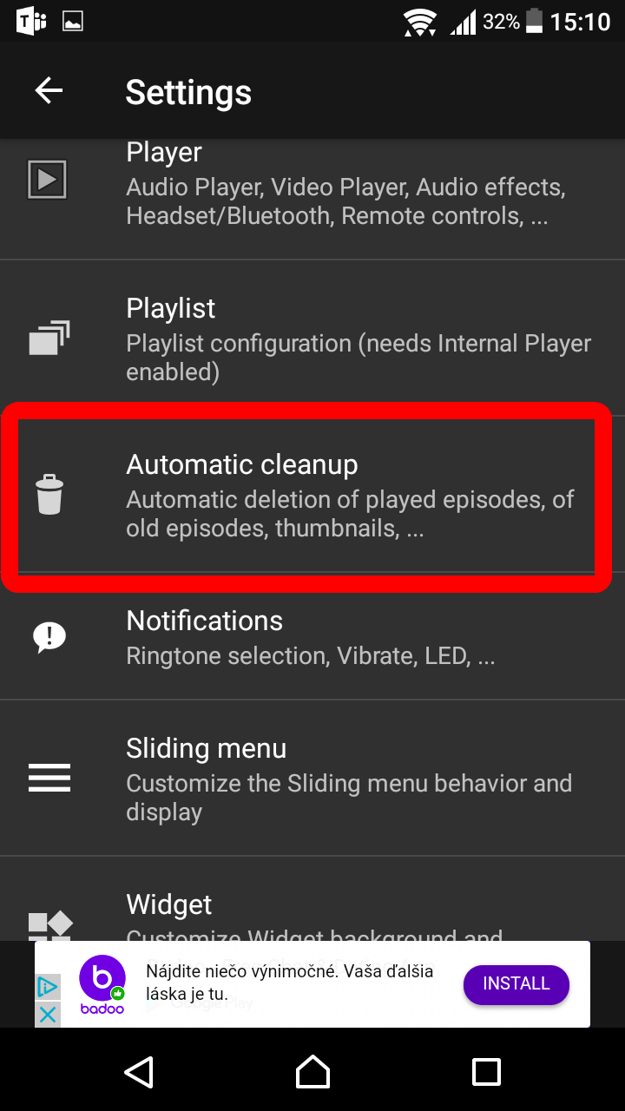
10. Ťuknite na položku "Keep at most" a vyberte počet podcastov, ktoré sa majú na zariadení uchovávať. Odporúčame uchovávať jednu alebo dve kópie. Budete mať vždy čerstvé epizódy, ale podcasty vám nebudú zaberať veľa miesta.
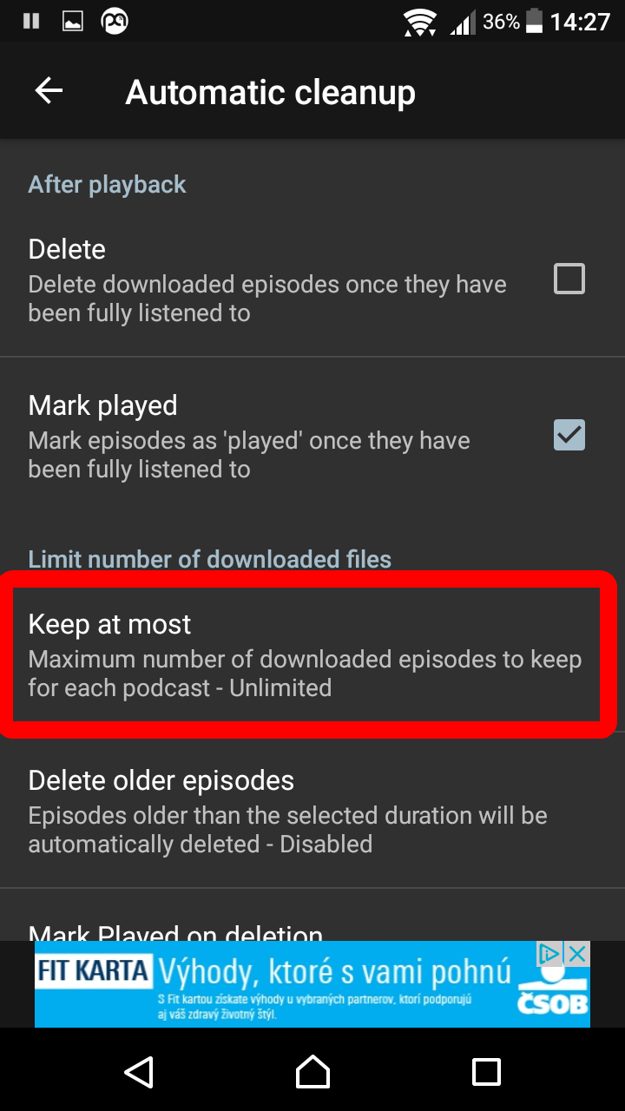
Návod pre aplikáciu Pocket Casts
Odporúčame tiež spoplatnenú aplikáciu Pocket Casts, ktorá ma prijemné rozhranie a umožňuje podcasty synchronizovať naprieč niekoľkými zariadeniami. Pozrite si podrobný návod, ako aplikáciu stiahnuť, ako si pridať podcast a ako si nastaviť automatické sťahovanie. Ak by ste mali problémy, napíšte nám do Podcastového klubu na Facebooku a radi vám poradíme.
Ako nainštalovať aplikáciu na android
1. Ťuknite na ikonku Play Store. V niektorých telefónoch sa môže nazývať Obchod Play, prípadne Obchod s aplikáciam. Ikonka je vždy rovnaká.
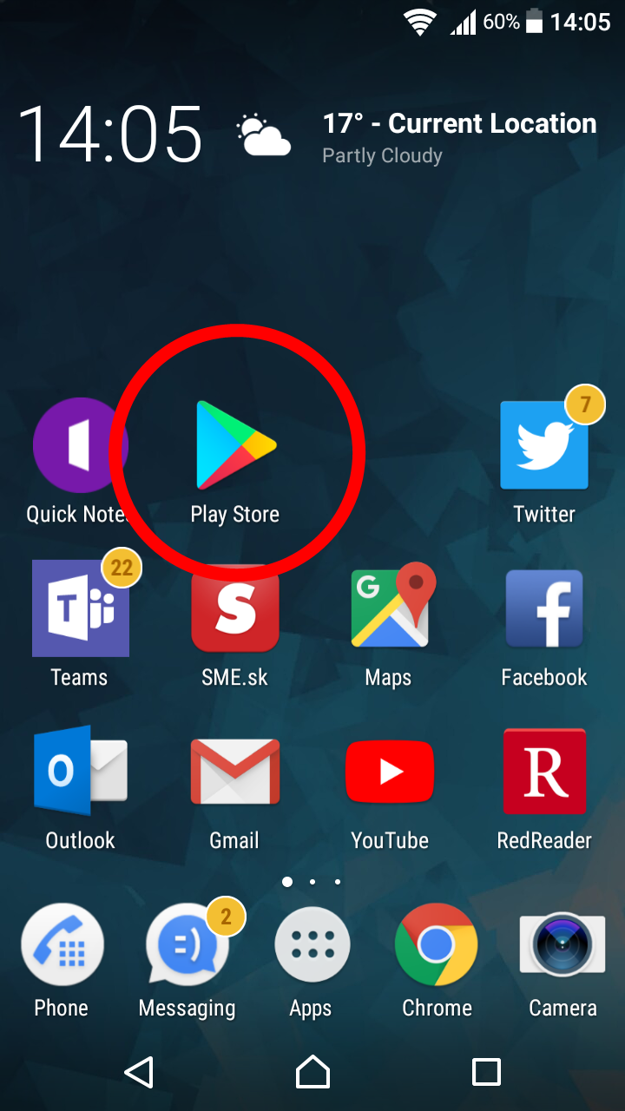
2. Otvorí sa vám okno obchodu s aplikáciam. Ťuknite do poľa v hornej časti obrazovky.
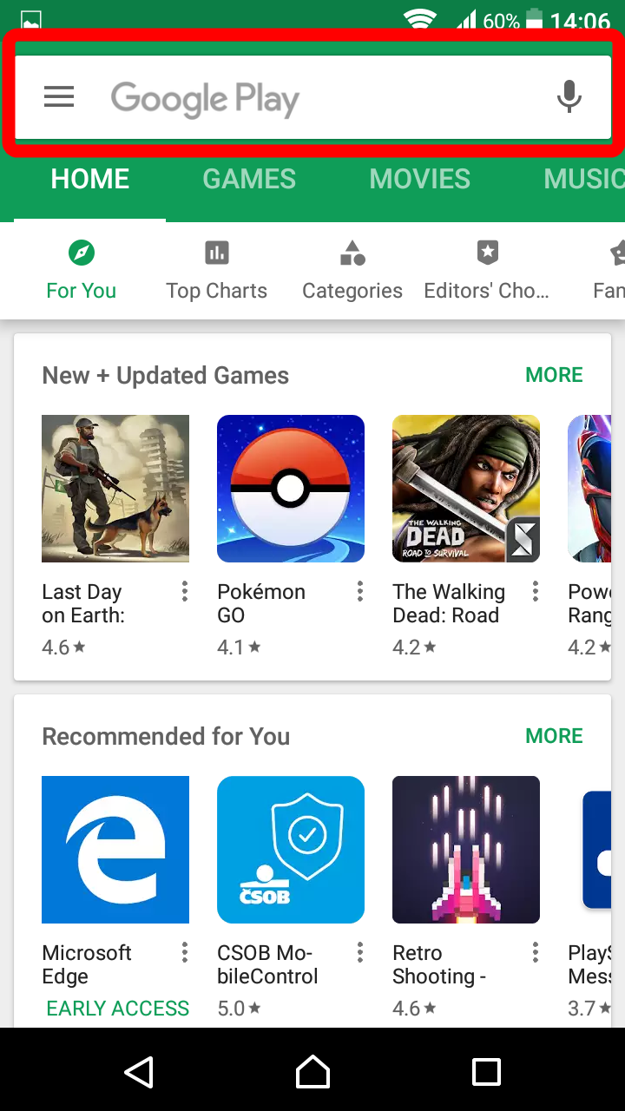
3. Napíšte názov aplikácie ("Pocket Casts") a keď sa aplikácia dohľadá, ťuknite na červenú ikonku.
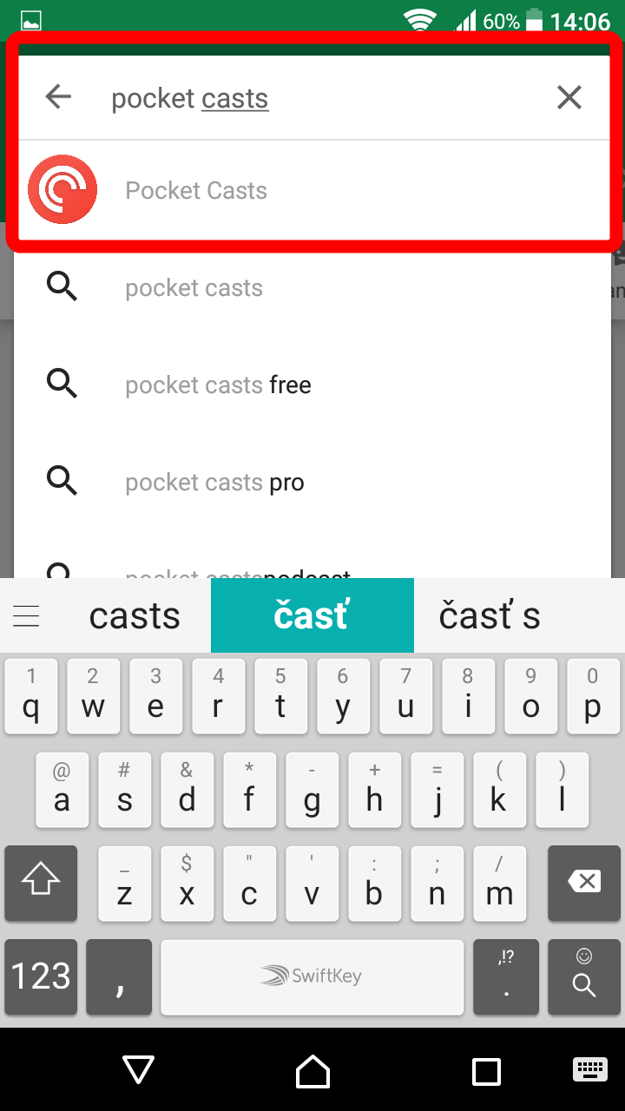
4. Ťuknite na tlačidlo "Install", prípadne "Inštalovať".
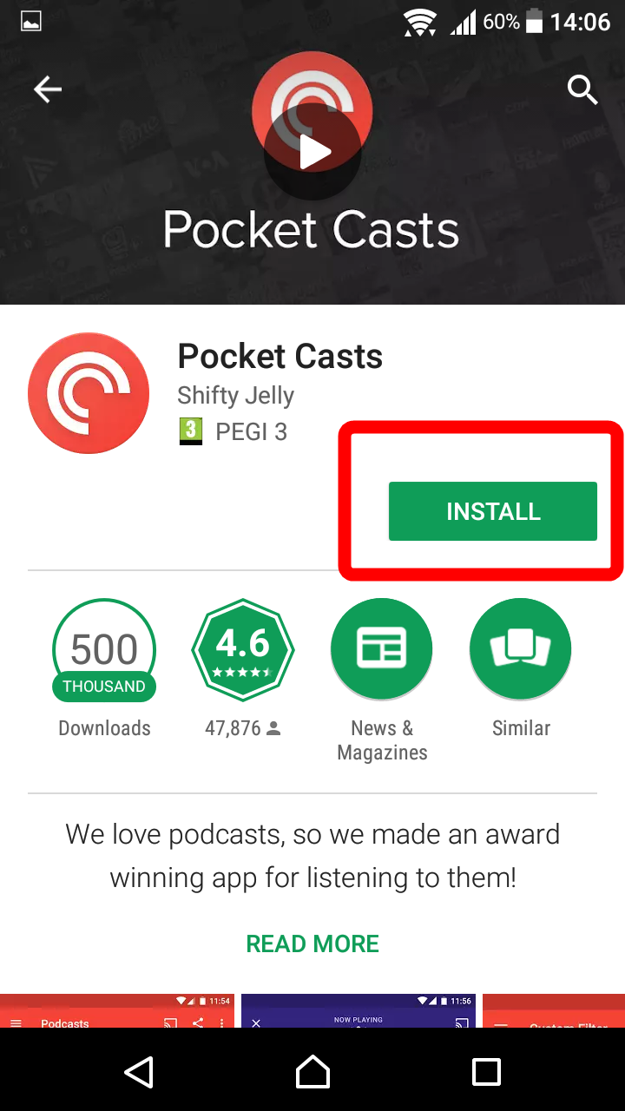
5. Aplikácia sa nainštaluje a otvoríte ju ťuknutím na jej ikonku.
Ako nájsť a začať počúvať podcast
6. Ťuknite na ikonku lupy v pravom hornom roku aplikácie.
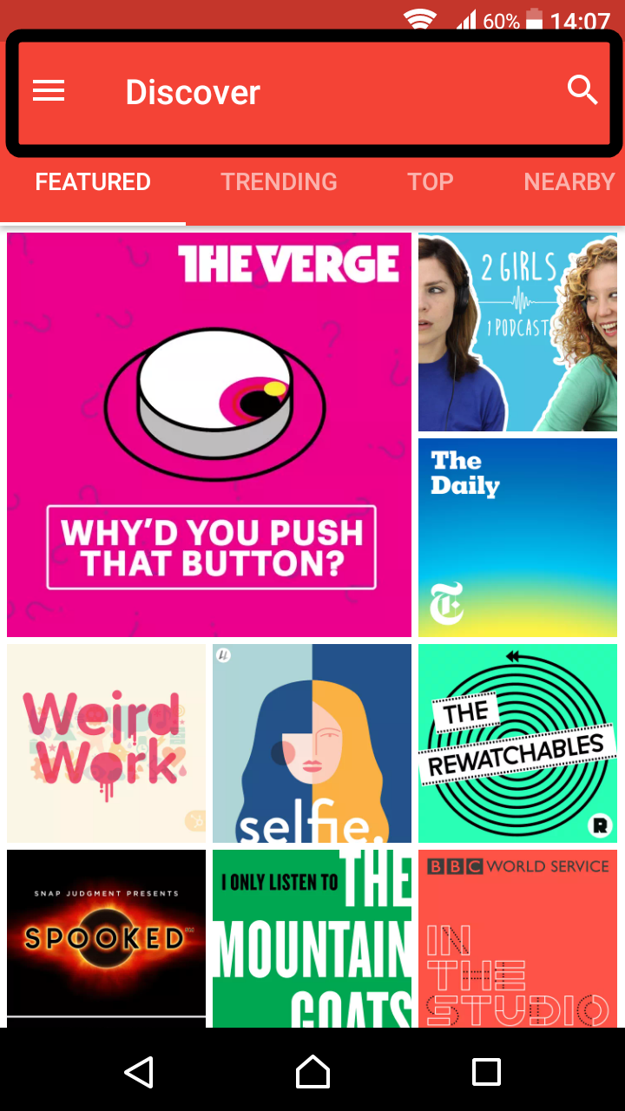
7. Zadajte názov podcastu, napríklad "Dobré ráno" a potvrďte výraz tlačidlom odoslať na klávesnici
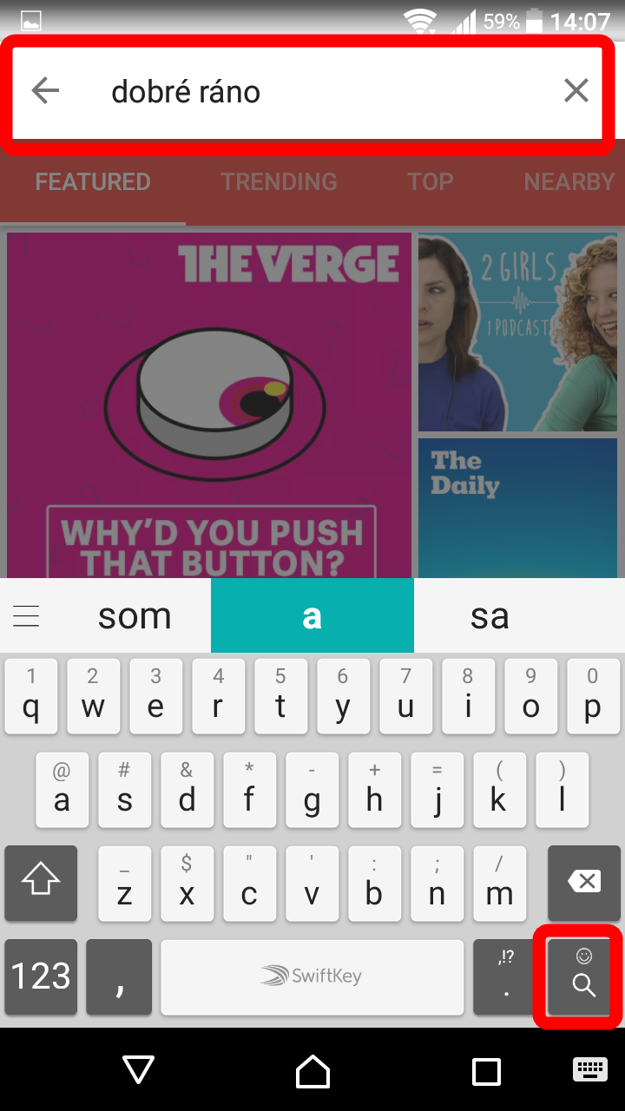
8. Tuknite na ikonku plus, ktorou začnete odoberať podcast.

9. Vráťte sa na úvodnú obrazovku a kliknite na tlačidlo vľavo hore. Otvorí sa vám nové menu a tuknite na možnosť Podcasts.
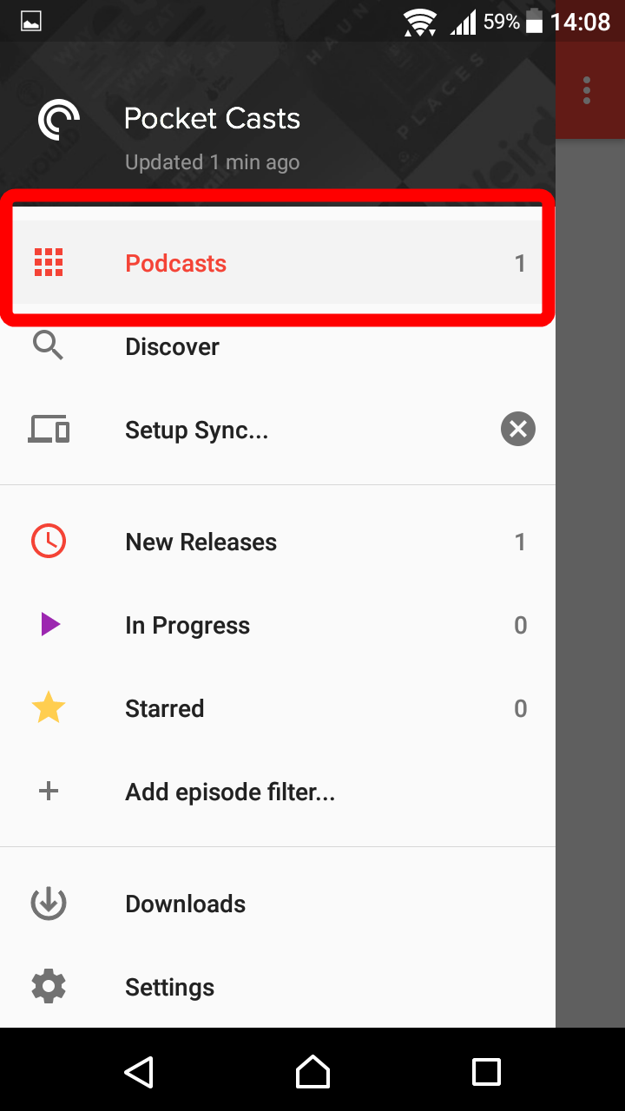
10. Otvorí sa vám zoznam odoberaných podcastov. Ťuknite na podcast, ktorý chcete počúvať, napríklad na podcast Dobré ráno.
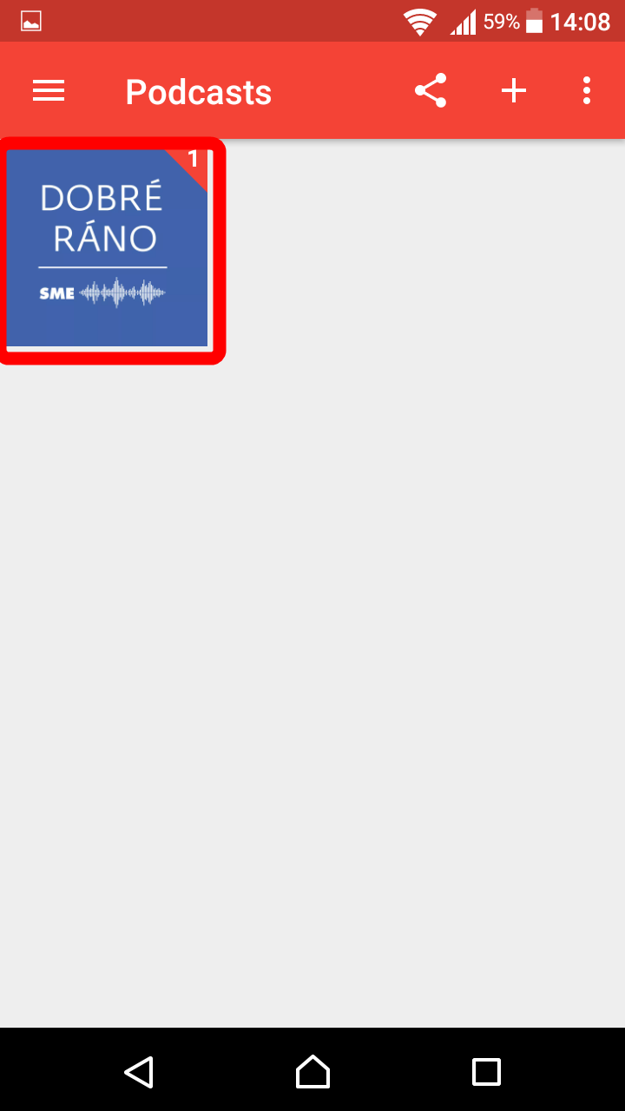
11. Uvidíte zoznam epizód podcastu. Ťuknite na ikonku šípky a podcast sa vám stiahne do zariadenia. Ikonka šípky sa zmení na ikonku pre začiatok prehrávania a podcast môžete spustiť.
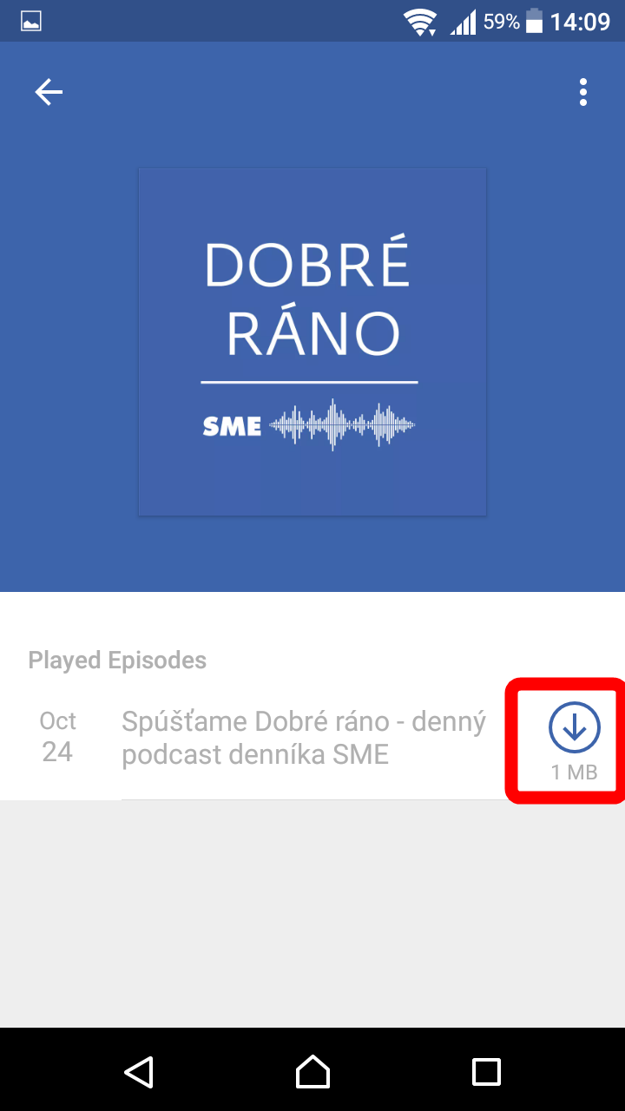
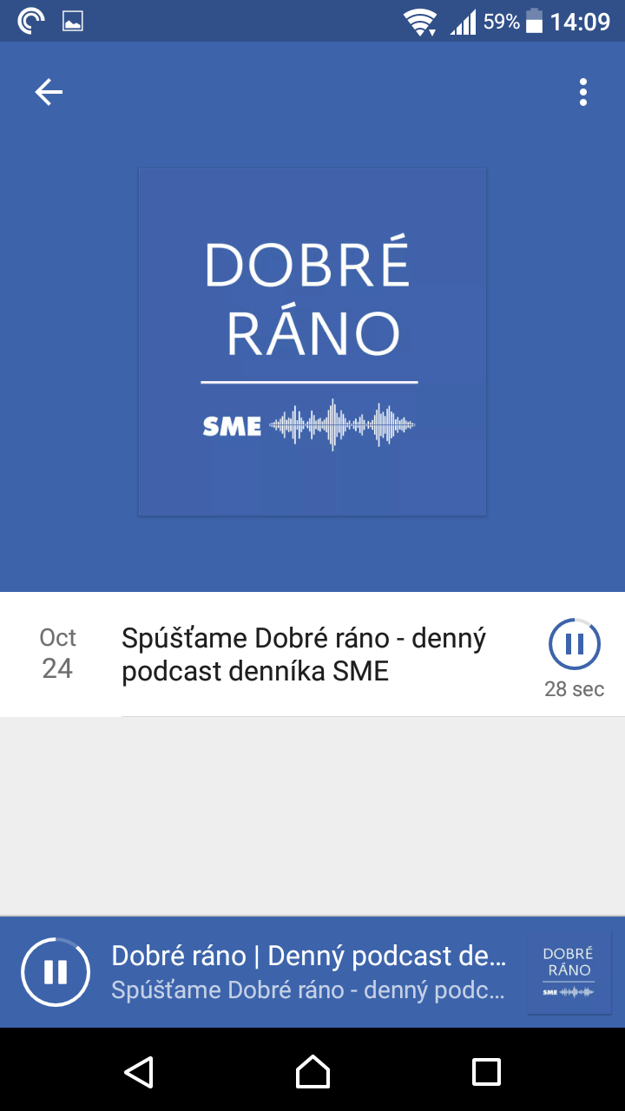
Ako nastaviť automatické sťahovanie (a mazanie) podcastov
12. Vráťte sa na na úvodnú obrazovku a opäť ťuknite na menu v ľavom hornom roku. Potom ťuknite na ikonku ozubeného kolieskavedľa nápisu "Settings".
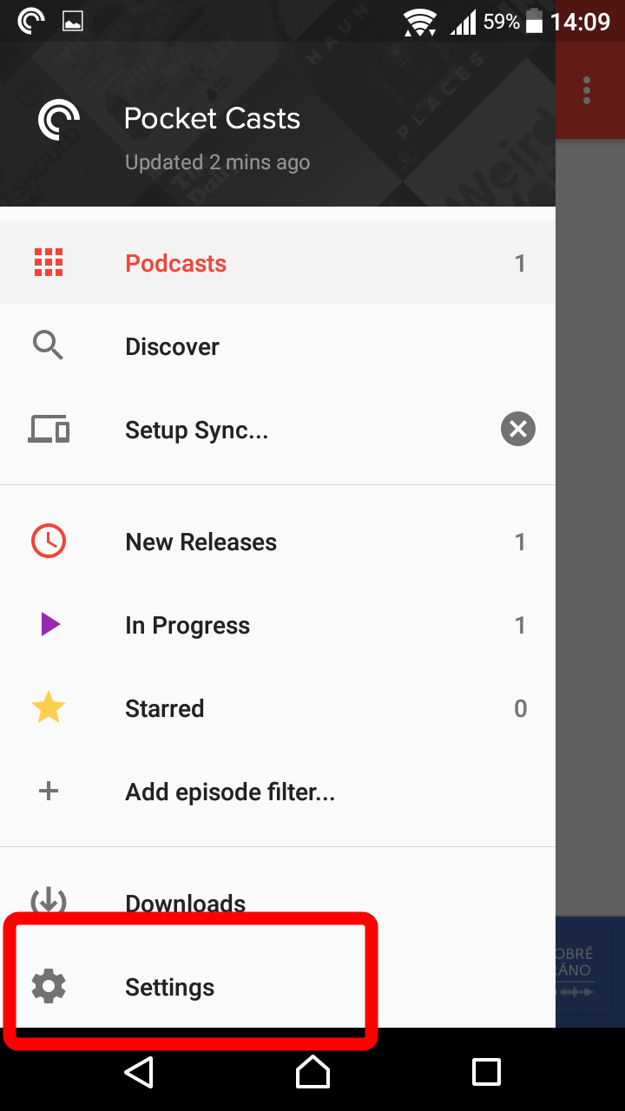
13. V možnostiach menu vyberte položku "Auto download", kde sa spravuje či sa podcasty majú sťahovať automaticky.
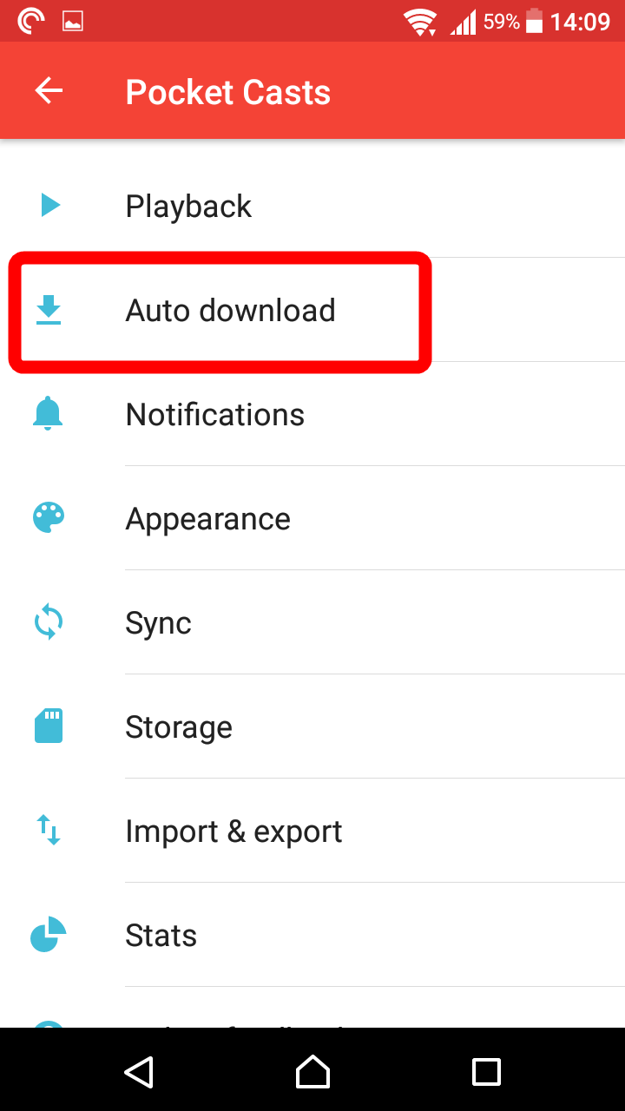
14. Uistite sa , že je zaškrtnutá možnosť "Only on WiFi a vypnutá možnosť "Include mobile hotspots". Tak sa budú podcasty automaticky sťahovať len ak budete pripojený na WiFi sieť a nebudú vám odoberať z mobilného dátového paušálu. Následne ťuknite na možnosť "Choose podcasts", kde si budete môcť vybrať, ktoré podcasty sa majú automaticky sťahovať.
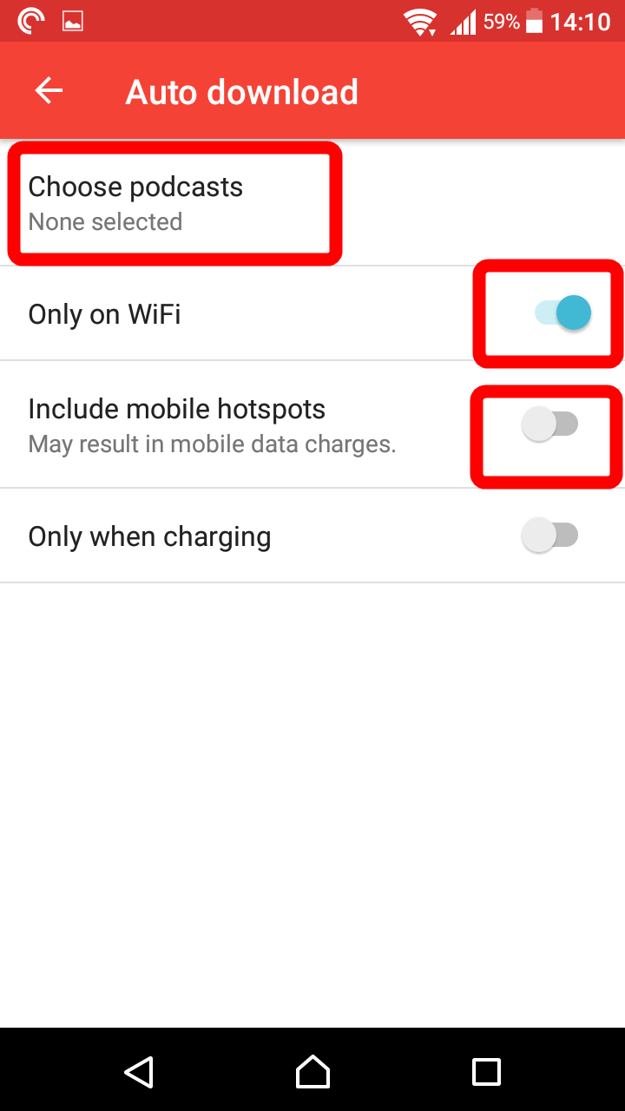
15. Vyberte, ktoré podcasty sa majú sťahovať automaticky, prípadne vyberte hornú možnosť, ktorá vám bude automaticky sťahovať všetky podcasty. Ak sa obávate, že vám zaberú priveľa miesta, môžete si v ďalšom kroku nastaviť automatické mazanie epizód.
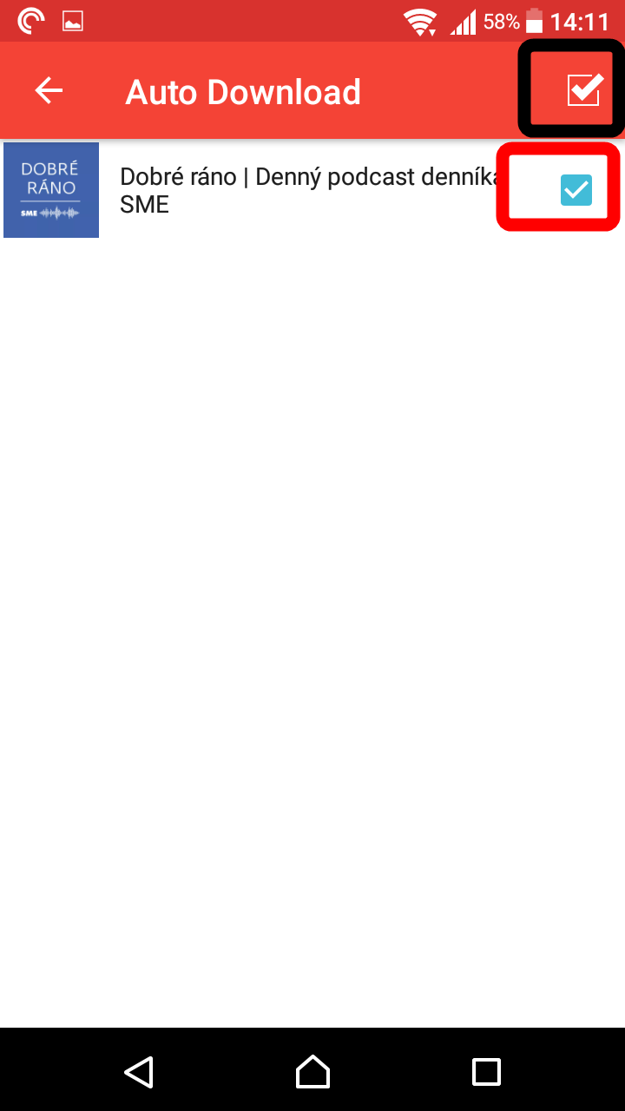
16. Vráťte sa do nastavení (ako v kroku 12.) a ťuknite na možnosť "Storage", kde si nastavíte mazanie starých častí podcastov.
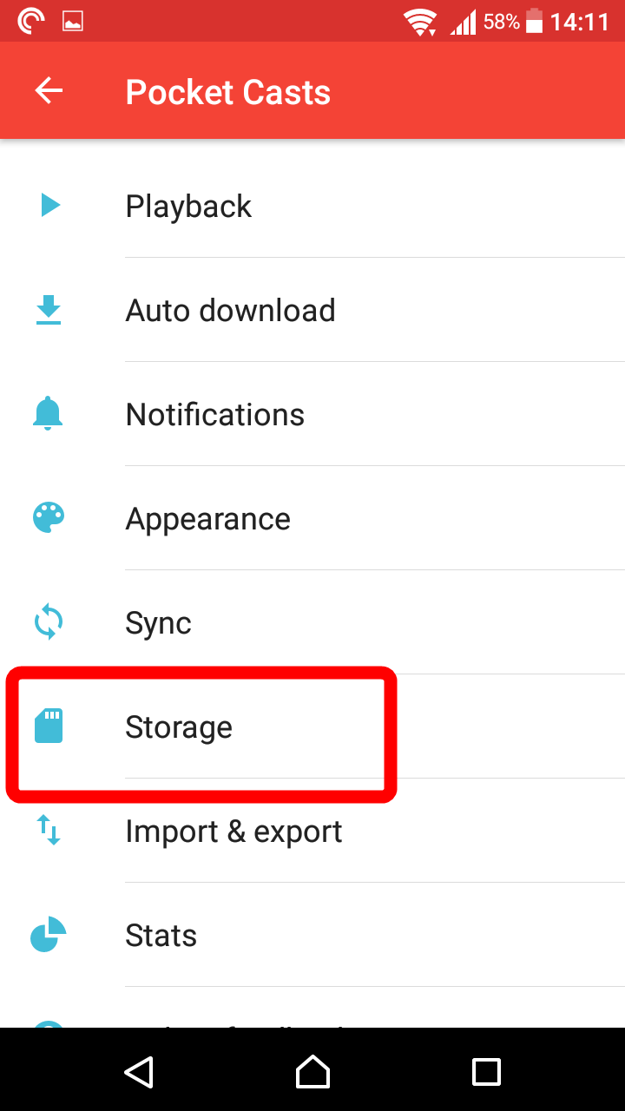
17. Vyberte možnosť "Auto cleanup".
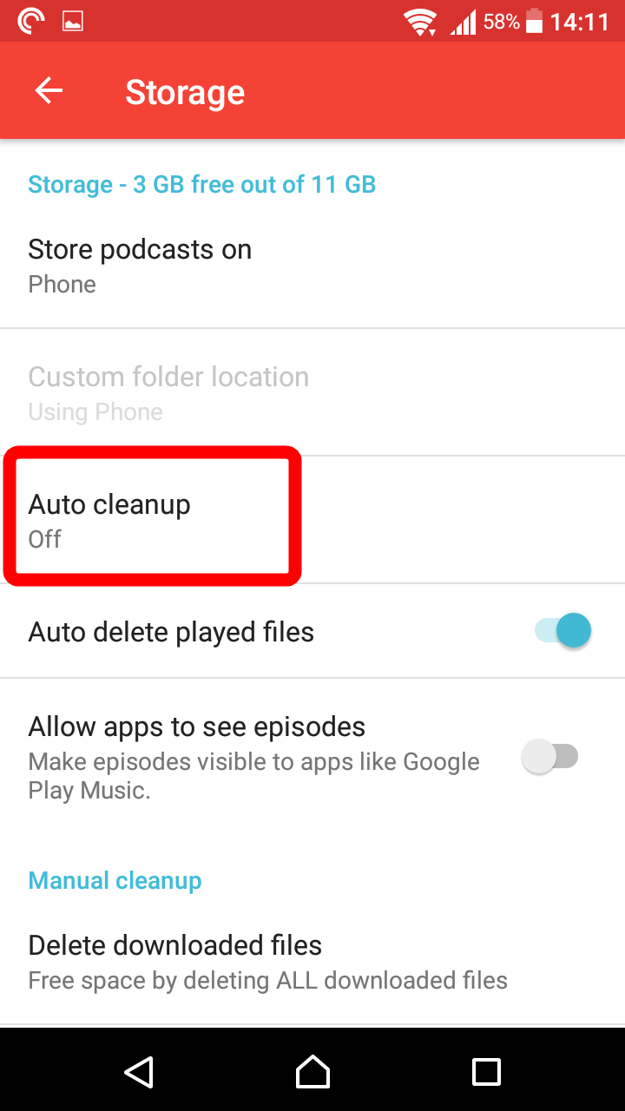
18. Vyberte si, koľko častí si chcete uchovávať na zariadení. Odporúčame dve alebo jednu. Aplikácia tak bude vždy na zariadení udržiavať najnovšie vydania podcastov a mazať predchádzajúce bez ohľadu na to, či ste si ich vypočuli. alebo nie. Máte vždy najnovší obsah, ale podcasty nebudú zaberať veľa pamäte.
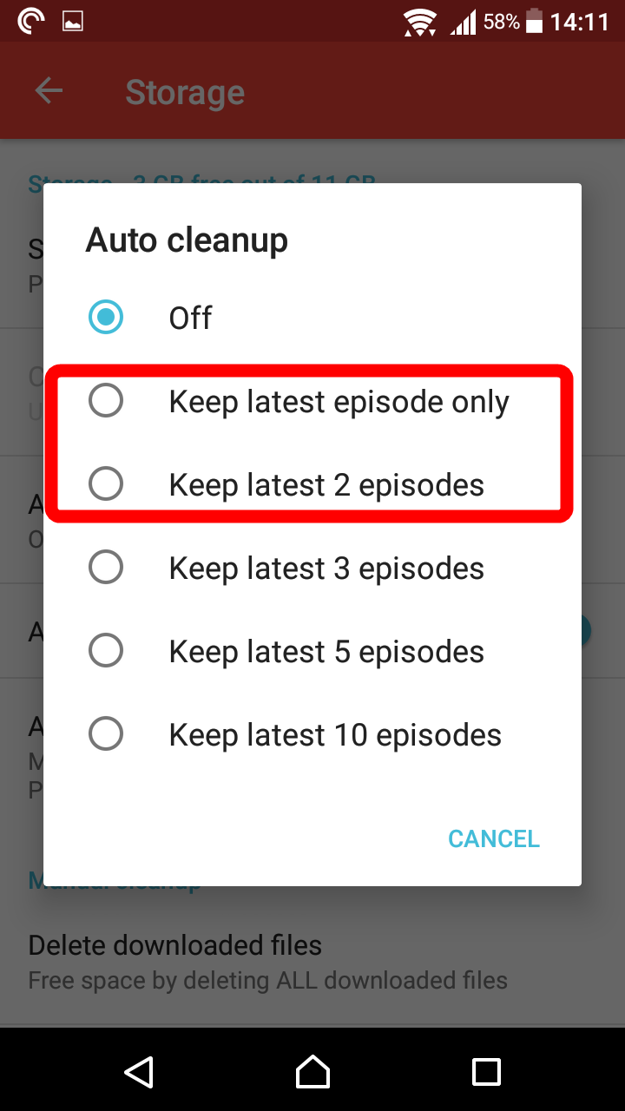
Aplikácia je teraz nastavená. Ak budete hľadať nový podcast, stačí zopakovať kroky 6 až 11. Väčšinu podcastov si budete vedieť cez aplikáciu priamo nájsť a začať odoberať.
Pôvodná verzia článku uvádzala Pocket Casts ako bezplatnú aplikáciu. Chybu sme opravili 27.10 o 15:00 po upozornení od čitateľov. Za chybu sa ospravedlňujeme.